iPhone 7 bị mất danh bạ khiến bạn gặp nhiều phiền toái trong công việc và quá trình liên lạc với mọi người? Hãy tham khảo ngay cách lấy lại danh bạ bị mất trên iPhone 7 sau đây.
Danh bạ là một trong những dữ liệu quan trọng nhất đối với người sử dụng smartphone nói chung và người dùng iPhone 7 nói riêng. Vì thế, việc làm mất danh bạ trên máy cũng thường khiến các iFan gặp nhiều rắc rối. Tuy nhiên, bạn cũng không phải quá lo lắng khi bỗng dưng gặp phải sự cố phiền phức này. Bởi hiện nay, bạn vẫn có thể khôi phục danh bạ đã mất trên iPhone 7 với một vài thủ thuật dễ dàng.

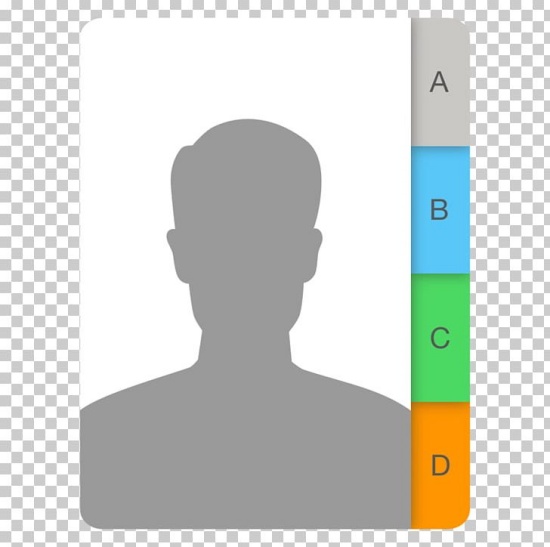
Cách lấy lại danh bạ bị mất trên iPhone 7 qua SIM
Có nhiều lý do khiến iPhone bị mất danh bạ. Chẳng hạn như việc bạn vô tình xóa bỏ các số liên lạc trên máy, Jailbreak, để máy bị nhiễm virus hay tiến hành đồng bộ dữ liệu sai cách. Khi đen đủi gặp phải sự cố này, thủ thuật đầu tiên bạn nên thử áp dụng là khôi phục danh bạ qua SIM.
Cách thực hiện như sau:
✦ Trong quá trình sử dụng máy, bạn cần thường xuyên đồng bộ Danh bạ với Mail bằng cách: Vào Cài đặt => Gmail => Bật mục Danh bạ.
✦ Khi mất danh bạ, bạn vào Cài đặt => Mail, Danh bạ, Lịch. Tiếp đến, bạn chọn Nhập danh bạ trên SIM. Tại đây, bạn có thể lựa chọn lưu danh bạ vào Gmail hoặc iCloud đều được.
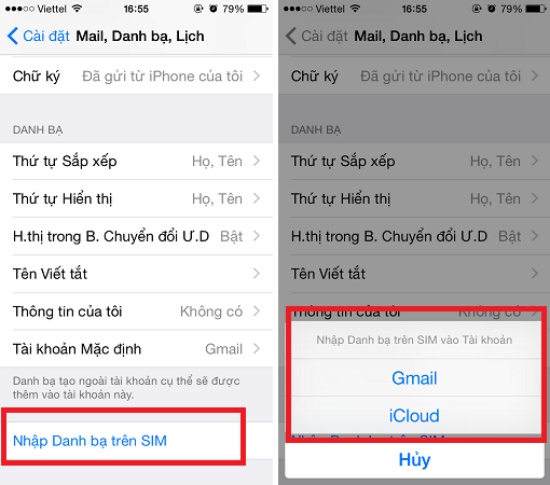
=> Với cách lấy lại danh bạ trên iPhone 7 này chỉ có tác dụng đối với những số liên lạc được lưu trên SIM. Do đó, khi trải nghiệm máy, bạn cũng nên lưu danh bạ vào SIM, thay vì chỉ lưu trên máy như thói quen của nhiều người.
Cách lấy lại danh bạ đã mất trên iPhone 7 bằng iCloud
Khi làm mất danh bạ trên chiếc iPhone 7 của mình, bạn cũng có thể dùng iCloud để khôi phục lại. Cách thực hiện của thủ thuật này không quá phức tạp.
Bởi bạn chỉ cần:
✦ Từ trình duyệt của máy tính, bạn đăng nhập vào trang web iCloud.com. Tại đây, bạn tiến hành đăng nhập bằng Apple ID của mình.
✦ Trên giao diện chính của iCloud, bạn nhấn vào mục Cài đặt => Khôi phục danh bạ. Cuối cùng, bạn chọn Khôi phục tùy theo mốc thời gian đã lưu danh bạ và nhấn Xong, khi quá trình khôi phục kết thúc.
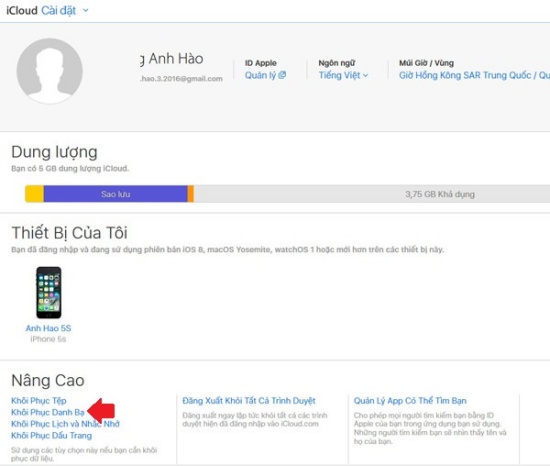
Cách khôi phục danh bạ đã mất trên iPhone 7 bằng iTunes
Nếu thường xuyên sao lưu dữ liệu của iPhone 7 qua iTunes. Bạn cũng có thể sử dụng công cụ này để lấy lại phần danh bạ đã mất:
✦ Kết nối iPhone 7 với máy tính có sẵn iTunes. Bạn mở iTunes lên, nhấn vào biểu tượng iPhone 7 và chọn mục Tóm tắt (Summary).
✦ Bạn chọn mục Khôi phục bản sao lưu (Restore Backup). Sau đó, bạn chọn bản sao lưu gần nhấn rồi nhấn Khôi phục là xong.
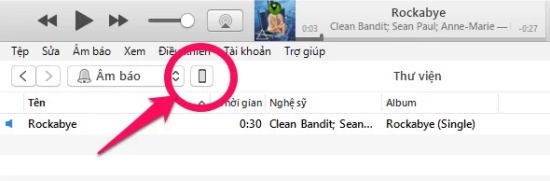
Trên đây là một vài cách giúp bạn xử lý tình trạng iPhone 7 bị mất danh bạ nhanh chóng. Nếu gặp khó khăn trong quá trình thực hiện, bạn đừng quên bình luận để được Jweb trợ giúp nhé. Chúc bạn thành công!
Xem thêm:
- Mẹo hay giúp khắc phục camera trước iPhone 7 bị mờ
- Camera iPhone 7 không lấy nét được?


